Cómo instalar CodeIgniter en CentOS 7
CodeIgniter es un potente marco de desarrollo escrito en PHP y es ampliamente utilizado por desarrolladores que crean aplicaciones web con todas las funciones.
CodeIgniter tiene pocos requisitos para ejecutarse:
- Servidor web. Para los fines de este tutorial usaremos Apache.
- PHP 5.6 o más reciente
- Servidor de base de datos como MySQL 5.1 (o más reciente). PostgreSQL, MS SQL, SQLite, etc. Para los fines de este tutorial, utilizaremos MariaDB.
- Compositor
Nota: este tutorial asume que ya tienes una pila LAMP instalada. Si aún no lo tiene configurado, consulte nuestra guía: Cómo instalar LAMP Stack en CentOS 7.
Deshabilitar SELINUX
Antes de continuar, quedan algunos cambios más por hacer. Deshabilite SELinux editando:
vi /etc/sysconfig/selinux
Y configure SELinux como deshabilitado:
SELINUX=disabled
Crear una base de datos MySQL para CodeIgniter
A continuación crearemos una base de datos y un usuario de base de datos para nuestra instalación de CodeIgniter. Para hacer esto, inicie el servidor MySQL e ingrese lo siguiente:
MariaDB> create database code_db;
MariaDB> grant all privileges on codedb.* to code_db@'localhost' identified by 'password';
MariaDB> flush privileges;
MariaDB> exit
Esto creará una base de datos llamada code_db y el usuario code_db identificado por la contraseña “contraseña”.
Instalar el administrador de paquetes de Composer
Si desea instalar las dependencias de CodeIgniter, necesitará composer. Es fácil de instalar con los siguientes comandos:
curl -sS https://getcomposer.org/installer | php
mv composer.phar /usr/local/bin/composer
chmod +x /usr/local/bin/composer
Instalar el marco CodeIgniter
Ahora estamos listos para continuar con la instalación de CodeIgniter. Primero vaya al directorio raíz web de su servidor.
cd /var/www/html/
Luego usaremos git para clonar CodeIgniter desde su repositorio git.
git clone https://github.com/bcit-ci/CodeIgniter.git .
A continuación instalaremos las dependencias requeridas ejecutando Composer:
composer install
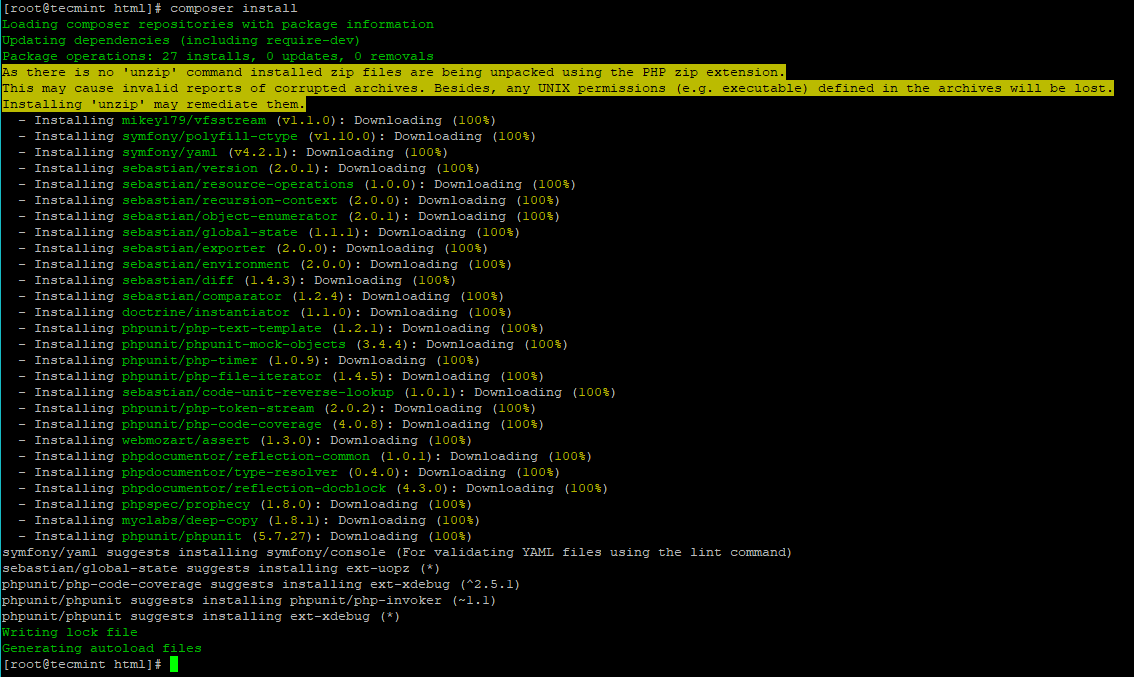
Ahora actualizaremos la propiedad de los archivos al usuario apache:
chown -R apache:apache /var/www/html/
Configurar la URL base de CodeIgniter
Ahora configuraremos la URL Base, editando el siguiente archivo:
vi /var/www/html/application/config/config.php
Cambie la siguiente línea:
$config['base_url'] = '';
Y entre comillas añade la URL que utilizarás para acceder a la aplicación. Para mí esto sería http://192.168.20.148.
$config['base_url'] = 'http://192.168.20.148';
Configurar la conexión de la base de datos CodeIgniter
Para configurar los ajustes de la base de datos para su CodeIgniter, edite el siguiente archivo con su editor de texto favorito:
vi /var/www/html/application/config/database.php
Busque la siguiente sección:
$db['default'] = array(
'dsn' => '',
'hostname' => 'localhost',
'username' => '',
'password' => '',
'database' => '',
'dbdriver' => 'mysqli',
Cambiar a:
$db['default'] = array(
'dsn' => '',
'hostname' => 'localhost',
'username' => 'code_db',
'password' => 'password',
'database' => 'code_db',
'dbdriver' => 'mysqli',
Guarda el archivo. Ahora está listo para cargar un navegador web para verificar que CodeIgniter esté funcionando. Simplemente ingrese la URL base que utilizó anteriormente en la barra de direcciones de su navegador:
http://192.168.20.148
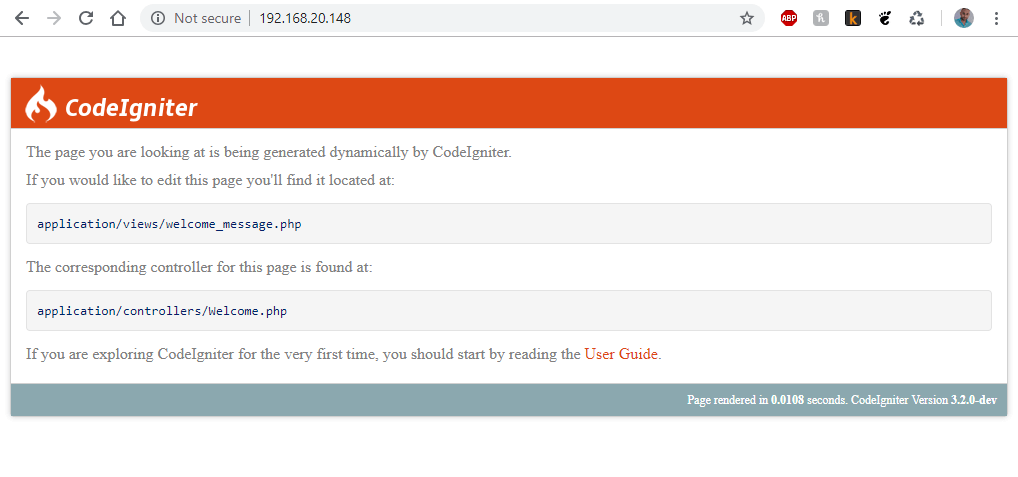
Aunque haya completado la instalación de CodeIgniter, hay mucho más que se puede hacer desde este punto. Si es nuevo en el marco, puede consultar la documentación de CodeIgniter para familiarizarse más con él y aprovecharlo al máximo.